
当前位置:首页 > 常见问题
一般实施人员都会在第一次实施的时候让客户提供模具清单的导入表格。然后根据各个公司需要的模具参数等的不同,对模具属性和模具导入进行设置。设置完成后会提供给公司模具清单的导入模板。只要按照模板填写就可以成功导入。
需要注意:
1. 导入的时候 模具编号,客户名称和下单日期这三项是必填项。如果没有填写会导致导入失败。或者提示成功导入0条。
2. 系统支持的导入格式是微软的office软件。使用Microsoft office Excel做的表格可以导入到系统,但是如果是用WPS来做的excel文件,就不能识别。需要用微软的office软件另存一下才可以导入。
2017-12-06
ERP是英文Enterprise Resourse Planning的缩写,中文意思是企业资源规划。它是一个以管理会计为核心的信息系统,识别和规划企业资源,从而获取客户订单,完成加工和交付,最后得到客户付款。
2017-12-02
其实这是一个非常简单的问题,但是当有许多模号需要变更的时候,对ERP系统不熟悉的人可能会犯个大错。
用过模具执行官系统的客户都知道模具清单有导入的功能。可以先做好一个EXCEL表格,然后在模具列表上点击“导入EXL”就可完成导入。详细的导入操作说明可以去看《如何导入模具清单?》。 而且导入是有覆盖功能的,可以根据模具编号找到记录后,将excel上与系统记录不一致的用excel上的覆盖。所以导入前还需要检查excel上面的数据是否为最新的准确的数据。
如果是需要修改模号那就不能用导入的方式来修改了。因为上面讲到,导入的时候是需要搜索模具编号,再判断该模具编号是否已经存在,如果存在就覆盖,不存在就添加。你要修改模具编号,修改后的编号应该是与当前的编号不一致的。∴模具编号的修改应该是需要在模具列表里面右键编辑,逐一进行修改。
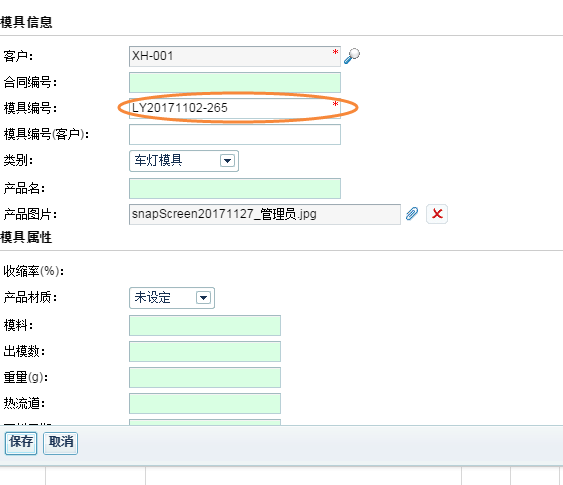
2017-12-01
很抱歉的回答不是所有的删除都可以被还原。首先,我们在每次数据删除的时候都会有提醒,请谨慎删除。如果还是忽略提醒,确定删除了的话。很多数据是没有办法恢复的。因为删除操作已经删除了数据库里面的对应记录。
目前只有四类数据可以被还原,分别是模具列表,供应商,加工点,客户。这些数据删除后还会存在模具执行官系统的回收站里面。(不是电脑系统的那个回收站)。其实也可以理解成隐藏,只是暂时把这些数据隐藏了起来,其实并没有从数据库里面删除。
先来看一下模具执行官系统的回收站。一般情况下都可以在系统设置里面找到它。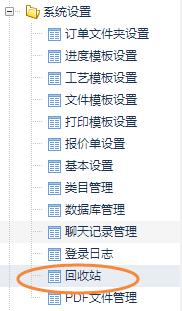
点开之后的界面是这样的: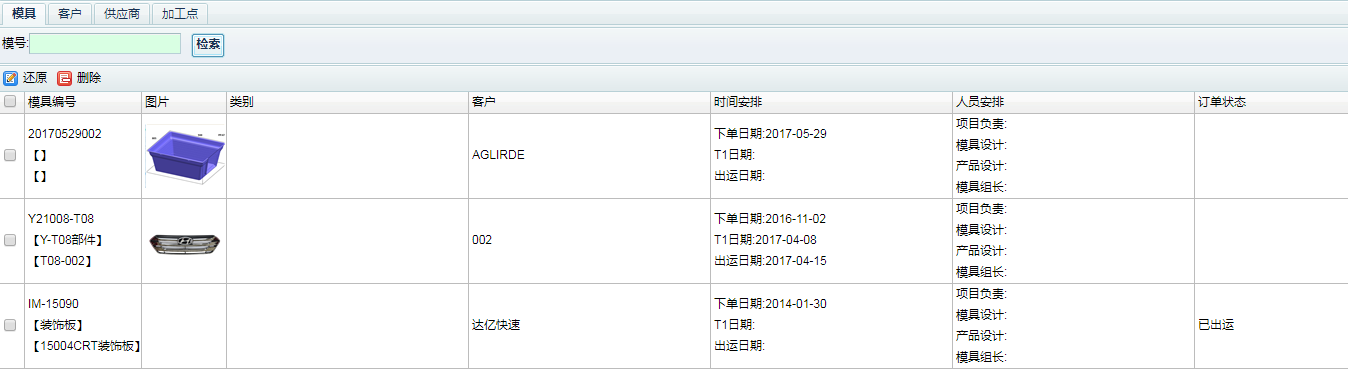
现在在回收站的模具里面能够看到我之前删除的三幅模具。
模具执行官的回收站和Windows、Mac OS、Linux等操作系统的回收站的功能是一样的。要么清空(彻底删除,不可恢复),要么还原。
这里很重要的一点是:
模具的删除,删除的不仅仅是模具列表的模具数据。而是跟这个模具有关的全部数据(包括采购,出库,加工等所有的数据都会被删除,而且这个操作是不可逆的。)
所以删除回收站的数据的权限要谨慎分配。一般应该只有管理员,或者清除ERP系统操作的人员才可以有这个权限。不能随意给文员分配此权限。
除了模具以外的其他三个回收站项目(客户,加工点,供应商)的删除不会造成如此破坏性的结果。但是在删除回收站记录的时候还是应该谨慎。如果有疑问,可与实施人员联系。
2017-11-30
加工开单的形式分为两种。
第一种比较直观的方式是在实际加工线路里面开单。
在实际加工线路里面可以看到零件(自制件)的工序流程,也可以很直观的看出来那道工序已经开过单(黑色字体),已经开始加工(显示实际加工时间),以及报工上传的图片( )。
)。
对那么还没有开单的,需要开单加工的工序进行开单。(用红色字体显示的工序说明还没有开单)。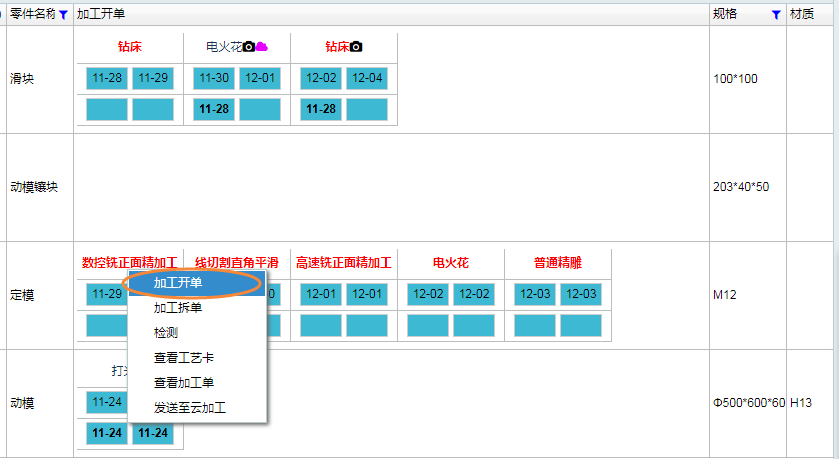
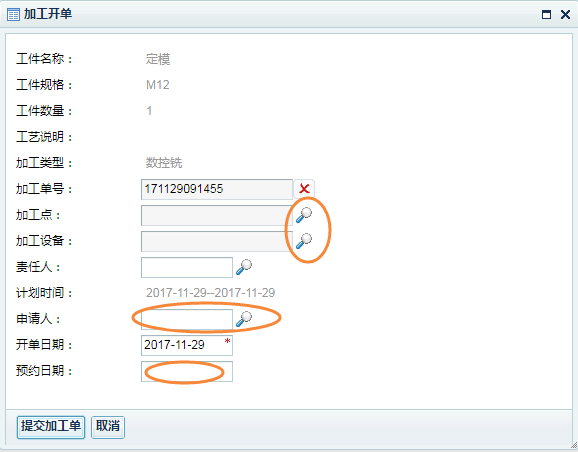
第二种是在生产任务里开单。
在生产任务里面将任务分为了未排单,厂内、厂外和所有。未排单的任务是从实际加工线路里面读取过来的。在实际加工线路里面编排了零件工序的任务都会显示在未排单的任务中。这就说明这两个是存在关联的。而且实际上它们就指的是同一个任务。不论在哪里删除了,在另一个地方也被删除。这两个地方引用的数据源是同一个。
进入生产任务默认看到的是未排单的。
开单的方式
1. 没有加工单号的,可以选中要开单的某条记录后,点击加工开单。
2. 有加工单号的,但是没有填加工点的,如果现在确定了加工点,可以选中记录后点击修改。
开单后,会根据选择的厂内还是厂外的加工点,将任务存到厂外任务或者厂内任务。
如果开单后,改加工点不能按照预约时间加工,出现设备故障等异常情况,需要更换加工点,对已经开单的可以修改或者重新开单。
如果不是更换加工点的话,可以选择修改,再将新的加工单发送给加工点。
如果需要更换加工点的话,就需要重新开单。
2017-11-29
模具执行官系统上的界面都可以看成是一个表格。有表头和记录(一行就表示一条记录)。
表格的部分表头上做了筛选( )和排序(蓝色字体表示可以排序)的功能。
)和排序(蓝色字体表示可以排序)的功能。
·筛选(支持关系筛选,同时允许多表头项筛选)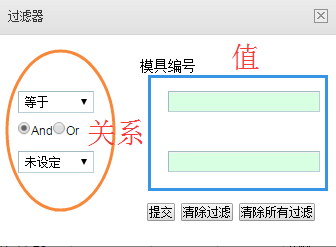

1. 过滤器可根据上面右侧的条件进行筛选,一列可以最多支持输入两个条件进行筛选。
2. 支持多列筛选。比如在采购明细,可以同时设置根据模具编号,供应商进行筛选。
3. 清楚过滤条件(可一键清楚所有过滤条件)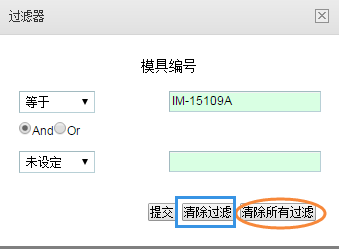
蓝色框选中表示清楚单个过滤条件。橙色椭圆框表示清楚所有过滤条件。
·排序(鼠标点击蓝色字体可排序,再点击一次逆序)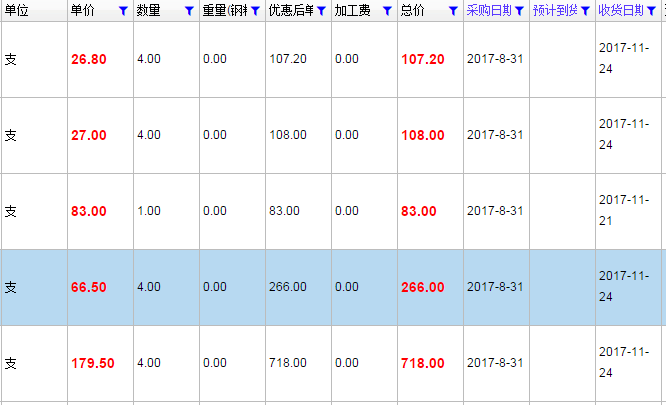
2017-11-28
2017-11-28
模具列表一开始添加的时候,填写了模具组长,项目负责人,模具设计等相关人员的信息的。但是在经过一段时间之后,点击编辑,在编辑页面看不到相关人员,只显示未设定?我之前设置的人员为什么会不见呢?那些在编辑页面消失的人员,在列表页面的时候又是可以看见的。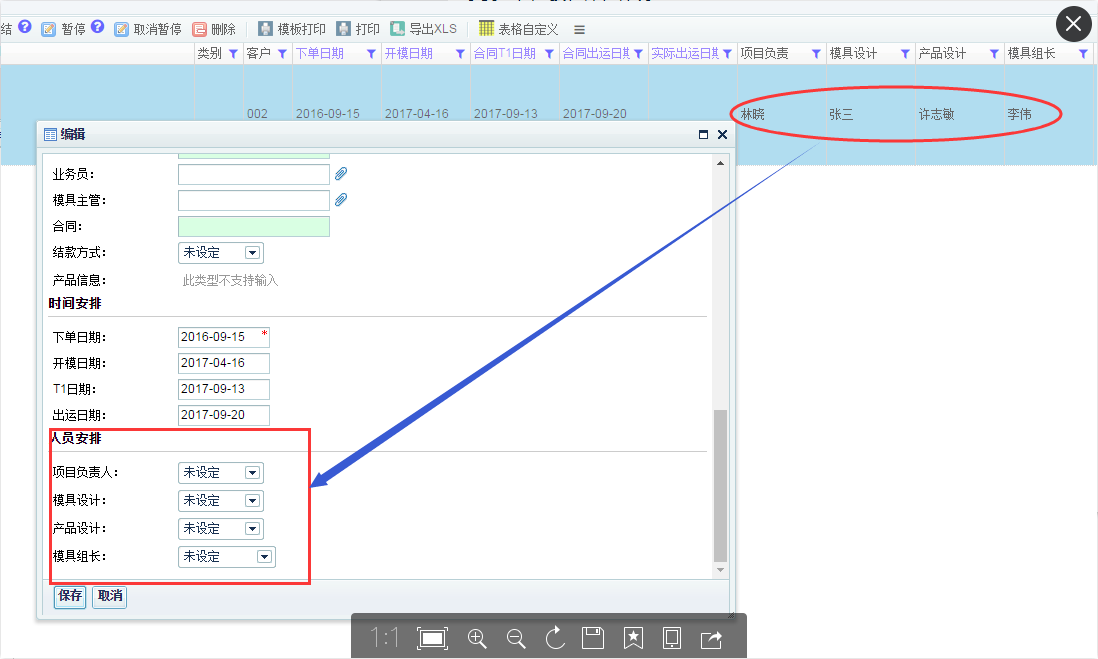
人员是不断在变动的。可能以前的项目负责人已经离职了。他离职了之后就不能再项目负责人这里选中了。所以编辑的时候就变成了未设定。同理可得,模具设计、产品设计、模具组长为什么会是未设订。
2017-11-27
模具业空前发展的现状下,很多中小微模具厂正在崛起。由于资金的限制,厂内设备可能会无法完全满足加工要求。这个时候就需要把零件安排到外面的加工点进行委外加工。
但是因为加工点和模具企业脱离,很多时候会造成信息的不对称。模具企业不知道加工点是否已经对零件进行加工。很多时候零件的加工被延迟,这对模具企业来说是很多的损失,更进一步让模具生产加工进度变得不可控。
外协报工就是连接模具企业和加工点之间信息的桥梁。
模具企业 只需要在加工单上面打上一个二维码,或者发送带有二维码的加工文件给加工点。
加工点 只需要让操作工扫描加工单上面的二维码就可以对这道工序进行汇报(到料、上机、下机、暂停、加工)。
步骤一:
模具企业做好零件的加工流程之后,模具组长可以根据当时进度情况,要求开单人员对这道工序进行开单。
在 "实际加工线路":  开单的时候需要选择加工点
开单的时候需要选择加工点 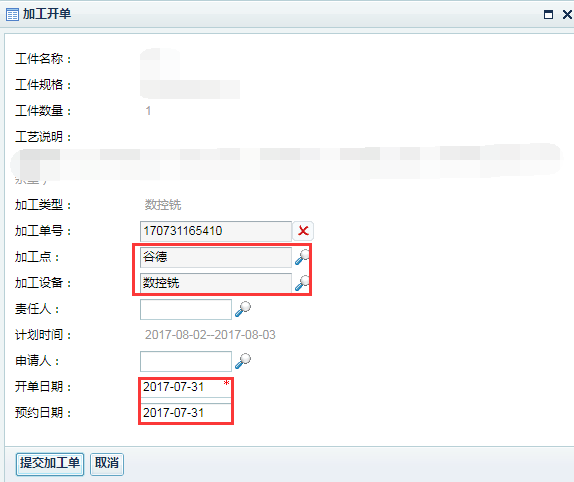 提交后,即表示开单成功。
提交后,即表示开单成功。
步骤二:
查看、打印或者导入加工单
跟步骤一的开单操作一样,在工序名称上面右键 可以查看加工单: 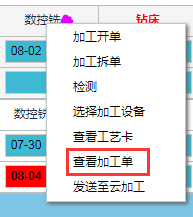
加工单可以打印在三联纸上或者导出PDF文件发送给加工点。 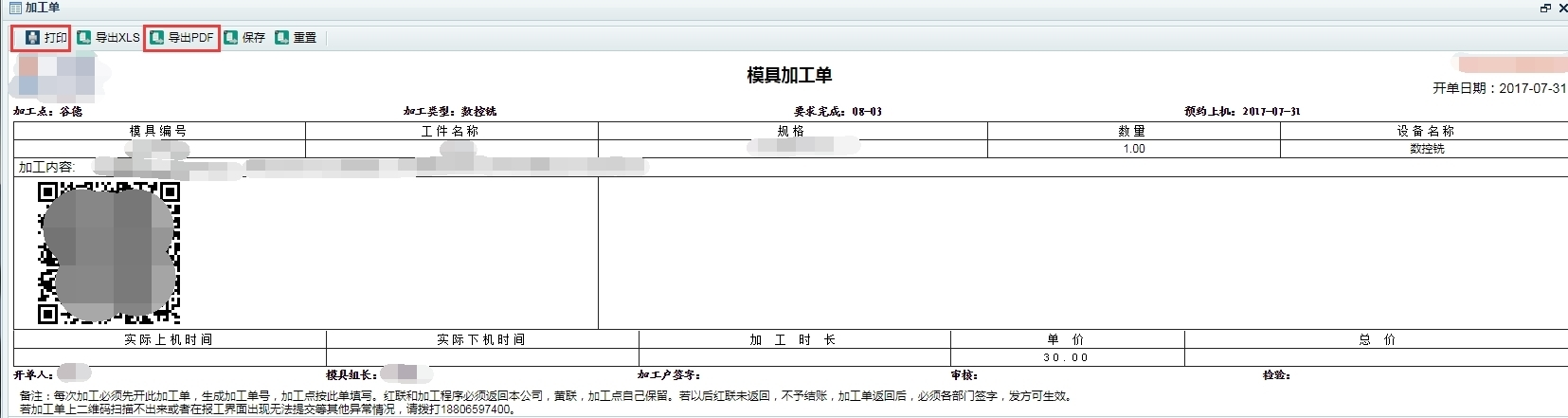
步骤三:
加工点操作工扫码报工
首先,一定要选择报工类型 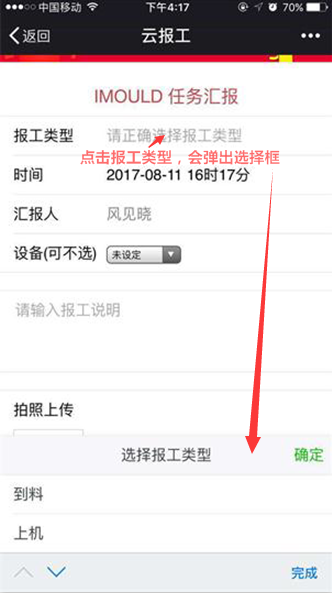
第二,要拍张照片,备注可填可不填
第三,提交,提示提交成功,即表明本次报工成功。 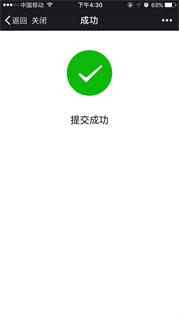
加工点报工成功后,报工时间会同步到系统。在实际加工线路、报工管理界面均可查看。同时在企业微信上也可以接收到报工提示信息。
2017-11-27
首先需要说明的是,我们系统上并没有固定给某一类角色什么权限。因为多数模具厂的同一职务的权限或者职能不尽相同。没有办法完全固定角色的权限设置。所以角色和权限都是允许自定义的。
系统默认有一些添加好的角色,这些角色是不能删除的,但是可以重新命名角色名称,或者修改权限。在此基础上可添加其他角色,并设置权限。
角色和权限设置是在角色管理里添加和设置的。
·首先,找到并打开角色管理: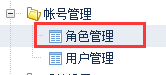
·点开某个角色管理后面的权限设置,就可以看到该角色拥有的权限,选中的表示拥有该权限,去掉勾选就不再拥有此项权限。比如项目部权限: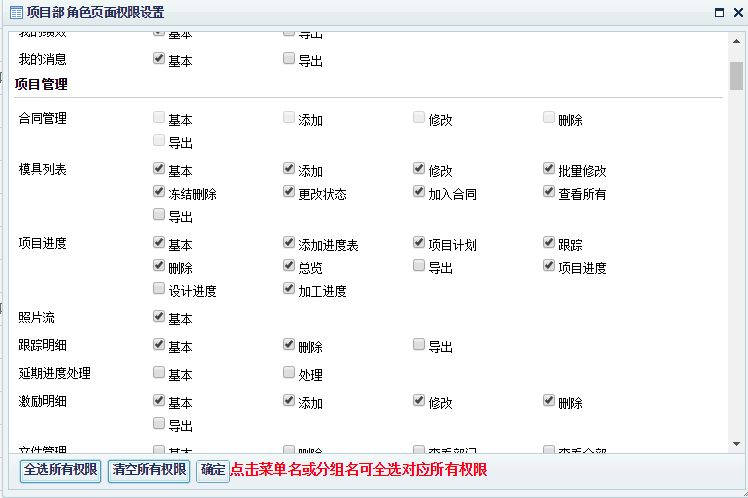
·添加或修改角色
点击添加角色按钮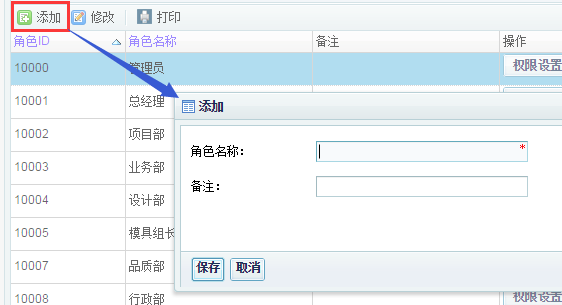
·查看或者修改权限
双击可查看或者修改角色权限。
注:基本权限一般表示查看权限。
特别说明:
1. 模具列表查看权限。模具列表里面有查看全部权限。模具列表的查看范围是根据模具列表添加时填写的相关人员决定的。例如,项目负责人、模具组长、模具设计、业务员等只可以查看自己负责的模具。其他没有添加在相关人员里的是看不了模具列表的。公司主管等需要查看全部模具清单的人员就需要选中查看全部的权限。
2. 跟踪权限。
跟踪权限分为两种,一种是进度计划跟踪,一种是工件跟踪。
①进度跟踪权限
模具进度的进度表分为项目进度,设计进度和加工进度。进度表之间的权限都是独立的。有模具列表查看全部权限的人,可以查看模具进度列表的全部进度。否则只能看到相关人员包括自己的模具的进度。
项目进度、设计进度或加工进度:表示可以查看的进步表类型。例如,只勾选了加工进度,只能在模具进度里面查看加工进度表,其他的进度表是看不到的。
跟踪:是赋予该角色跟踪的权限。可上传跟踪记录,图片和跟踪说明。没有该权限的不能上传跟踪情况。
②工件跟踪权限
工件跟踪权限是跟踪零件的权限。在实际加工线路里面设置为跟踪件的可在模具执行官系统和微信企业号上跟踪。相关人员(模具组长,项目负责,业务员等)只能跟踪自己负责的模具。如果需要跟踪全部模具,许选中查看全部权限。
3. 采购的提醒权限。
在采购需求和采购明细里面分别放置了两个提醒权限。
采购需求里面的提醒权限是用于提醒该需求已发出。
采购明细的提醒用于提醒采购收货。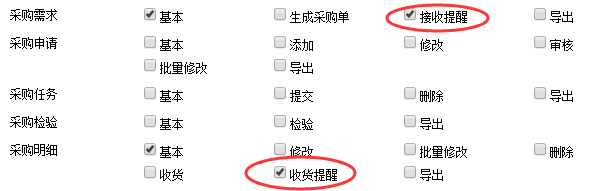 4. 报表权限。
4. 报表权限。
报表权限需要由老板账号设置。
5. 文件夹权限。(文件夹权限另起文档,单独说明)
2017-11-27
2017-11-27
默认货币类型是有类目管理->财务选项的货币类型的排序决定的。
如下图,人民币排列在第一位的,那么添加合同是默认的货币类型的选项就是人民币。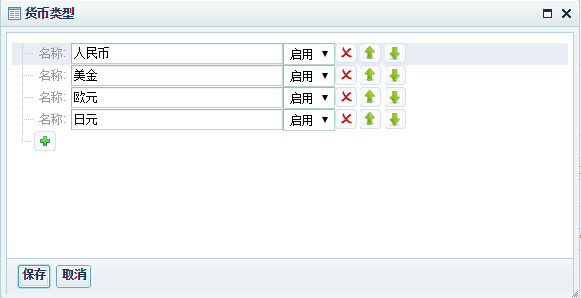
2017-11-27